Главное меню -> Служба
С помощью данной опции меню вы можете настраивать или включать/выключать Службу Handy Backup, позволяющую выполнять задачи по расписанию без вмешательства пользователя. Служба Handy Backup базируется на технологии Персонального сервиса, которая значительно упрощает конфигурацию и управление пользовательскими аккаунтами без нарушения безопасности.
Использование Handy Backup как службы Windows полезно для следующих случаев:
- Выполнение задач при закрытом окне интерфейса (в т. ч. при завершении программы);
- Продолжение выполнения задач по расписанию после выхода пользователя из системы.
Эти функции дают пользователю возможность свободно закрывать приложение резервного копирования и заниматься другими задачами, вместо того, чтобы прямо контролировать процесс создания или восстановления резервной копии данных.
Запуск Handy Backup как службы Windows
Чтобы запустить выполнение Handy Backup в качестве службы Windows, пожалуйста, воспользуйтесь нижеописанными шагами.
- В главном меню программы найдите пункт "Служба" и выберите в выпадающем меню режим "Работать как Служба".
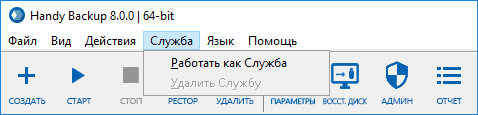
- Откроется диалог, в котором вы должны будете ввести текущий пользовательский пароль к системе Windows, чтобы добавить Handy Backup в список пользовательских служб.
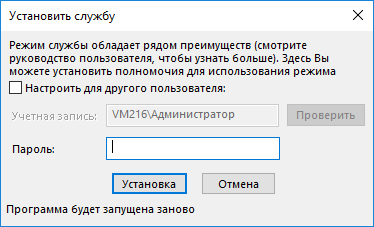
- Если вы хотите добавить Handy Backup в список служб для другого пользователя, отметьте "галочкой" режим "Настроить для другого пользователя" над полями имени и пароля. Введите имя пользователя (и, если надо, имя домена).
- Вы можете проверить правильность ввода данных, нажав кнопку "Проверить".
Настроить для другого пользователя: эта опция особенно полезна для системных администраторов, чтобы они могли конфигурировать работу программы для учётной записи какого-либо пользователя. Если опция не отмечена, то по умолчанию служба будет запущена для текущей учётной записи пользователя.
Внимание: чтобы запустить Handy Backup как службу Windows, пользователь должен иметь привилегии администратора системы!
- Завершив ввод, нажмите кнопку "Установка". Программа будет перезапущена.
Работать как служба: включает/выключает работу Службы Handy Backup. Если эта опция отмечена, то все задачи, для которых установлены служебные настройки, отрабатываются вне зависимости от того, какая учетная запись пользователя активна в данный момент
Удаление Handy Backup из списка служб
Чтобы удалить Handy Backup из списка служб Windows, пожалуйста, проделайте нижеописанную последовательность операций:
- В главном меню выберите "Служба", затем выберите пункт "Удалить службу".
- Программа будет перезапущена. Продолжайте работать с программой, как обычно.
Связанная страница:
В данном разделе: